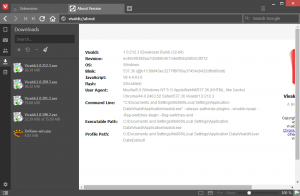Kā izveidot saīsni uz dialoglodziņu Shut Down Windows operētājsistēmās Windows 8, Windows 7 un Vista
Kopš Windows Vista klasiskais izslēgšanas dialoglodziņš ir pieejams tikai ar karsto taustiņu palīdzību. Jums ir jāsamazina visi logi, pēc tam noklikšķiniet, lai koncentrētos uz darbvirsmu, un visbeidzot nospiediet Alt+F4, lai tas tiktu parādīts. Tā vietā Microsoft piedāvā paplašināmu apakšizvēlni pogai "Izslēgšana" Windows 7 un Windows Vista izvēlnē Sākt. Ar operētājsistēmu Windows 8 viss atkal ir mainījies uz slikto pusi: vairs nav izvēlnes Sākt, vairs nav ātras piekļuves izslēgšanas funkcijām. Šodien es jums parādīšu, kā ir iespējams parādīt pazīstamo klasiku Izslēdziet Windows dialoglodziņu ar vienu klikšķi.

Reklāma
Viss, kas mums nepieciešams, ir tikai lietojumprogramma Notepad. Sāciet to un ielīmējiet šādu tekstu:
dim objShell. set objShell = CreateObject("shell.application") objshell. Windows izslēgšana. iestatīt objShell = nekas
Tagad atlasiet izvēlnes vienumu Fails - Saglabāt un ierakstiet jebkuru faila nosaukumu, bet ir nepieciešams pievienot ".vbs" kā faila paplašinājumu.
Padoms. Varat pievienot faila nosaukumu un paplašinājumu pēdiņās, lai Notepad nepievienotu ".txt" jūsu ievadītajam faila nosaukumam. Pievienojot to pēdiņās, tas tiks saglabāts kā "shutdown.vbs", nevis kā "shutdown.vbs.txt". Skatiet šo attēlu:

Tagad veiciet dubultklikšķi uz saglabātā faila, un jūs redzēsit veco labo Windows izslēgšanas dialoglodziņu. Tieši tā.
Kā tas darbojas
Šajā trikā nav nekā maģiska. Windows nodrošina lietotājiem piekļuvi plašam objektu klāstam, kas nepieciešams lietojumprogrammu palaišanai un operētājsistēmas pārvaldībai. Viens no tiem ir Shell COM objekts ko esam izveidojuši skripta iekšpusē. Tam ir izslēgšanas metode, kas parāda Izslēdziet Windows dialoglodziņš. Nekas vairāk, nekas mazāk.
Papildu padoms: kā piespraust mūsu izslēgšanas dialoga skriptu uzdevumjoslai
To ir ļoti viegli piespraust, izmantojot mūsu jaunāko programmatūru: Uzdevumjoslas piespraušana. Vienkārši izpildiet tālāk sniegtos soli pa solim sniegtos norādījumus.
- Izveidojiet saīsni uz savu VBS failu un ievietojiet to jebkurā vietā.
- Mainiet izveidotās saīsnes ikonu uz ikonu no faila C:\Windows\System32\Shell32.dll.

- Velciet saīsnes failu uz uzdevumjoslas Pinner galveno logu un nometiet to. Tas ir viss.

Tagad jūs pat varat droši noņemt saīsni, ko izveidojāt 1. darbībā, tas vairs nav nepieciešams.
Lejupielādējiet lietošanai gatavu VB skripta failu